メール容量確認とクリア
サーバーのメールボックスに溜まっているメール容量を、アカウントごとに確認することができます。また、メールが溜まりすぎて受信ができなくなってしまった場合や、何らかの原因でメールボックスが壊れてしまった場合、メールボックスをクリア(全削除)することが出来ます。
メール容量確認とメールボックスクリアの方法
- すべてのユーザーの確認とクリアが可能:

- 自分自身のアカウントのみ確認とクリアが可能:

ユーザーページの「MATIL TOOL」から「メール容量確認とクリア」を選択します。
- ユーザーページトップ
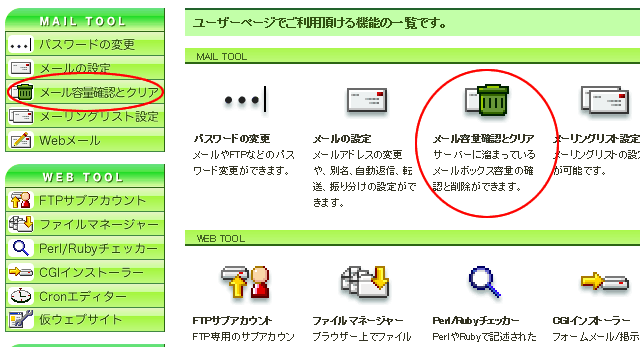
メールアカウントとメール使用容量の一覧表が表示されます。表の「ユーザーID」と「使用容量」をクリックすると、それぞれの順序で並べ替えて表示します。
- メール容量確認とクリア画面
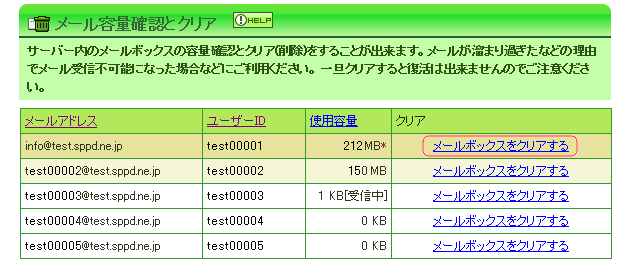
メール容量制限値の4分の3以上が蓄積しているアカウントは、背景色が薄い黄緑色となります。また、メール容量制限値を超過しているアカウントは、背景色が少し濃い黄緑色で、なおかつ容量の横に「*」マークが付いており、新たなメールは届きません。
※ 使用容量欄に[受信中]と記載された場合は、正確な容量ではない場合があります。
メールボックスのクリア方法
クリアしたいメールアカウントの「メールボックスをクリアする」をクリックすると、確認画面が表示されますので、よろしければ「クリアする」ボタンを押してください。
なお、一旦クリアすると復活は出来ませんのでご注意ください。 OSがWindows Server 2019の共用サーバー(メールサーバーのホスト名:www8wm)で、IMAPを使ってメールを受信されている方は、IMAPで作成したサーバー内のフォルダーなども含めて全て削除されますので、特にご注意ください。
ここでメールボックスのクリアを行うと、サーバー内のメールボックスが削除されますが、Webメールで一旦取り込んだメールはWebメール上では削除されません。
メールボックスの容量について
1アカウントごとのメールボックスの容量には以下の制限があります。
| Windows共用サーバー | 384MB |
| Windows専用サーバー | 384MB |





